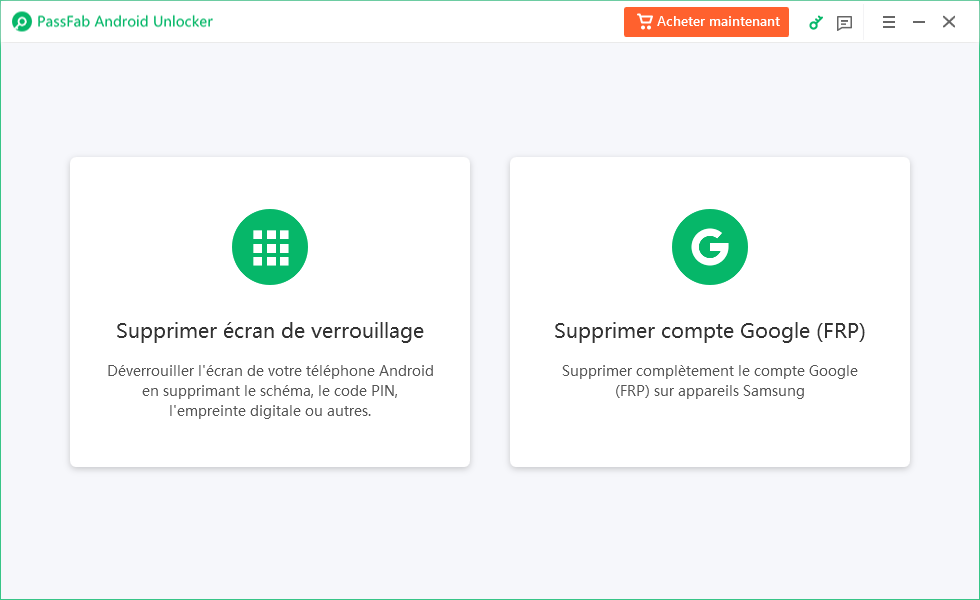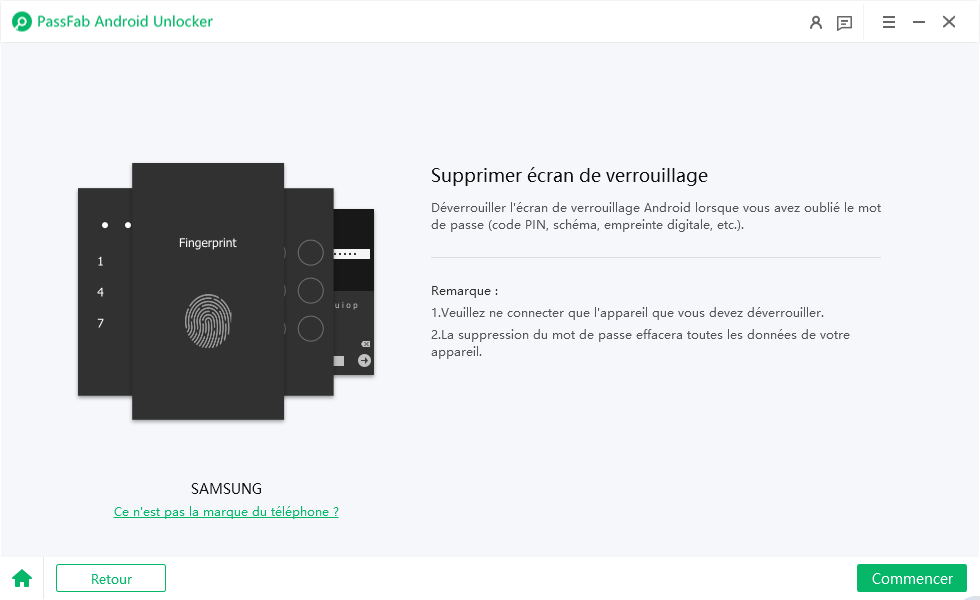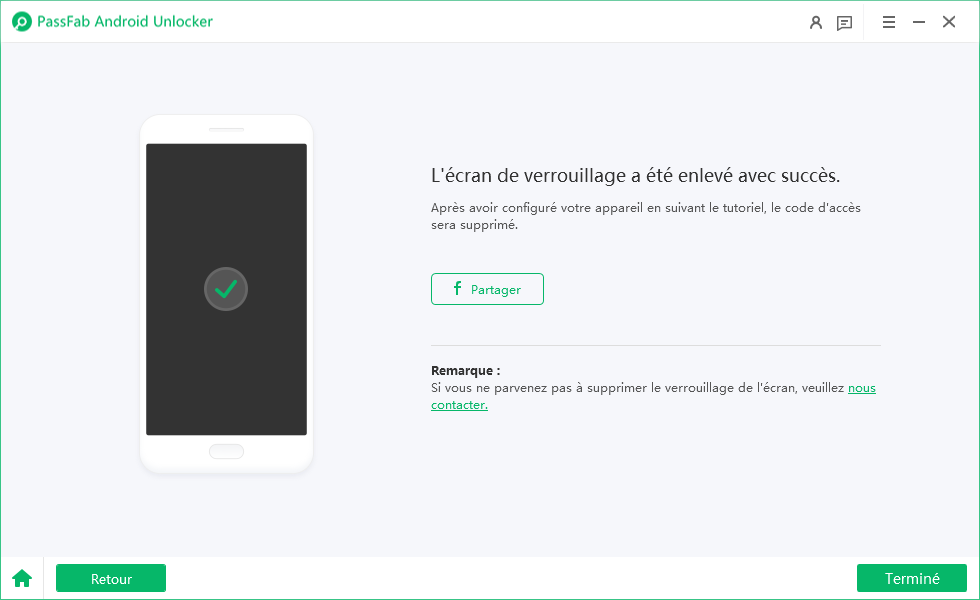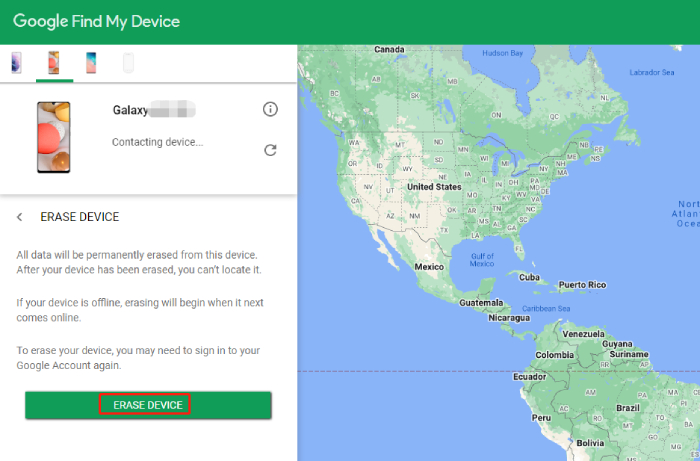[Besoin d'aide] Pourquoi mon Samsung affiche-t-il un mot de passe incorrect alors que c'est le mot de passe que j'ai défini? Je suis sûr à 100% que le code que j'ai entré est correct, car je ne l'ai jamais changé et je l'utilise sur tous les appareils. Mais à chaque fois que j'essaie de le déverrouiller, le téléphone n'accepte pas le bon mot de passe, et maintenant je ne peux pas accéder à mon téléphone. Vous savez pourquoi c'est arrivé? Que puis-je faire? "
L' outil de suppression 2-en-1 pour l'écran Android et le verrouillage FRP.
Support pour les principaux téléphones Android, y compris Samsung, Google, Motorola, LG, HTC, HUAWEI, Xiaomi, Oppo, Oneplus, etc.
Les téléphones Android n'acceptent pas le mot de passe, le code PIN ou le mode correct est un problème très courant dans les communautés en ligne de nos jours. Si vous êtes également confronté à une situation tragique où votre téléphone Android refuse directement de déverrouiller, peu importe combien de fois vous entrez le bon mot de passe, vous n'avez pas à vous inquiéter. Cet article contient toutes les informations dont vous avez besoin pour revenir au dispositif de verrouillage.
- Correction 1: Redémarrez votre téléphone Android
- Correction 2: si Android n'accepte pas le PINhot correct, supprimez le verrouillage d'écranhot
- Correction 3: déverrouillage à distance d'Android pour résoudre le problème que les téléphones Android n'acceptent pas le mot de passe correct
- Correction 4: Réparez les téléphones Samsung qui n'acceptent pas la broche correcte en recherchant mon téléphone
- Correction 5: Réinitialisation d'usine Correction du téléphone Android n'acceptant pas le mot de passe correct
Pourquoi mon téléphone n'accepte pas le bon mot de passe
Tout d'abord, pourquoi votre téléphone Android n'accepte-t-il pas le bon mot de passe? En fait, il n'y a pas beaucoup de raisons à ce problème. La raison la plus probable pour laquelle votre téléphone n'accepte pas le mot de passe correct est liée au système d'exploitation. De nombreux utilisateurs ont signalé que le problème est apparu après avoir effectué la dernière mise à jour. Si vous rencontrez le même problème, il est probable qu'il y ait un problème avec la mise à jour ou l'installation du système d'exploitation. Mais en plus de cela, une panne ou une erreur temporaire dans le système ou un écran de téléphone endommagé peut également empêcher votre téléphone de reconnaître le mot de passe, le code PIN ou le mode correct.
Comment réparer les téléphones Android qui n'acceptent pas le mot de passe, le code PIN ou le mode correct
Si vous ouvrez votre téléphone avec un bon mot de passe, mais il apparaît toujours "mot de passe incorrect", il existe des solutions pour vous débarrasser des téléphones Android qui n'acceptent pas le bon mot de passe, code pin, mode.
Correction 1: Redémarrez votre téléphone Android
Les mots ne suffisent pas à expliquer la puissance de donner à votre téléphone un simple redémarrage. Lorsque vous rencontrez un problème où votre téléphone Android ne peut pas s'ouvrir avec le mot de passe correct, la première chose que vous devez essayer est de le redémarrer, ce qui peut effacer les pannes temporaires du système et éventuellement résoudre le problème.
Voici ce que vous pouvez faire.
- Appuyez sur le bouton d'alimentation pour réveiller l'écran.
- Maintenez le bouton d'alimentation enfoncé pendant quelques secondes.
- Appuyez légèrement sur l'option Redémarrer à l'écran, puis appuyez à nouveau pour confirmer.
Une fois votre téléphone redémarré, donnez-lui une minute ou deux, puis entrez le mot de passe correct. Cette fois, on s'attend à ce qu'il reconnaisse le mot de passe et s'ouvre.
Correction 2: si Android n'accepte pas le PINhot correct, supprimez le verrouillage d'écranhot
Si le redémarrage ne remet pas votre téléphone sur la bonne voie, alors PassFab Android Unlocker pour Android est votre meilleur choix. S'agit d'un outil qui aide à éliminer le verrouillage d'écran sur les appareils Android et ne vous oblige pas à le verrouiller pour faire toute usurpation technique. Que vous verrouillez votre téléphone parce que vous avez oublié votre mot de passe/PIN/mode ou que votre téléphone n'accepte pas le bon mot de passe, PassFab Android Unlocker vous aidera et vous aidera à déverrouiller votre appareil Android sans mot de passe en quelques minutes.
Avant de commencer, vous devez savoir que le processus de suppression d'écran efface réellement le stockage interne de votre appareil. Par conséquent, vous perdrez toutes vos données non sauvegardées. Cela dit, voyons à quel point il est facile de supprimer l'écran à l'aide de cet outil lorsque votre Android n'accepte pas le code PIN, le mode ou le mot de passe correct.
Vous devez tout d’abord installer et ouvrir PassFab Android Unlocker et sélectionner 《Supprimer le verrouillage de l'écran》. En fonction de la version de votre système, l’interface se présentera comme ça.

Une boîte de dialogue s’affichera vous avertissant de la suppression définitive de vos données sur la tablette. Si vous êtes sûrs de vouloir continuer, cliquez sur ‘’Oui’’.

L’interface changera, et vous pourrez observer la progression de suppression de vos données. Tachez de ne surtout pas déconnecter votre téléphone et d’avoir une connexion Wifi stable, très important.
Après quelques instants, dès que la suppression de données est terminée, s’affichera à l’écran un message vous indiquant que votre système de verrouillage a été supprimé. Il a donc totalement disparu.

Voilà votre tablette Samsung réinitialisée et remise à neuf, vous pouvez le rallumer, et la configurer à votre guise. Elle est désormais en état d’usine et peut être donnée, vendue ou même reconfigurer différemment. Tout dépend de ce que vous souhaitez en faire.
Vous pouvez également consulter ce tutoriel vidéo sur la façon de récupérer le mot de passe en utilisant PassFab Android Unlock.
- Ouvrez n'importe quel navigateur de votre ordinateur et visitez le site Web Localiser mon appareil.
- Connectez-vous à votre compte Google. Ce devrait être le même compte Google que vous utilisez sur votre téléphone.
Dans le coin supérieur gauche, vous trouverez tous les appareils liés au compte Google que vous utilisez. Sélectionnez le périphérique verrouillé dans la liste, puis sélectionnez Effacer le périphérique.

Cliquez à nouveau sur Effacer l'appareil pour confirmer.

- Google supprimera toutes les données, y compris les informations de verrouillage d'écran, et réinitialisera l'appareil à l'usine. Attendez que le processus de réinitialisation soit terminé. La connexion peut prendre quelques minutes.
- Ouvrez n'importe quel navigateur web sur votre ordinateur et accédez à la page Find My Mobile .
- Cliquez sur Se connecter, entrez vos identifiants de compte Samsung et connectez-vous.
Trouvez le périphérique Samsung que vous souhaitez déverrouiller dans le panneau de gauche. Ensuite, sélectionnez Déverrouiller.

Après avoir consulté les informations, cliquez à nouveau sur Déverrouiller et vérifier le mot de passe de votre compte Samsung.

Attendez que tous les verrous d'écran stockés et les données biométriques (empreintes digitales, iris et reconnaissance faciale) soient supprimés du téléphone.

- Maintenez le bouton d'alimentation enfoncé, puis sélectionnez le bouton Power Off pour éteindre l'appareil.
- Lorsque le téléphone est complètement éteint, maintenez le bouton d'alimentation et le bouton d'augmentation de volume enfoncés en même temps.
- Maintenez ces deux boutons enfoncés jusqu'à ce que vous voyiez l'écran du mode de récupération.
- Utilisez le bouton Volume pour naviguer dans le menu Mode de récupération. Sélectionnez Effacer les données/Réinitialiser les données d'usine et confirmez.
Enfin, redémarrez l'appareil en choisissant de redémarrer le système immédiatement.

Correction 3: déverrouillage à distance d'Android pour résoudre le problème que les téléphones Android n'acceptent pas le mot de passe correct
Si vous ne voulez pas installer un logiciel sur votre ordinateur pour résoudre le problème que votre Android n'accepte pas la broche ou le mode correct, alors la solution de déverrouillage à distance ici peut être pour vous.
Avec la fonction Localiser mon appareil de Google, vous pouvez déverrouiller votre téléphone à distance en l'effaçant du réseau. Notez toutefois que cette méthode nécessite que votre téléphone soit connecté à Internet, que votre compte Google soit enregistré sur votre téléphone et que la fonction Localiser mon appareil soit activée à l'avance. Si vous pensez que toutes les conditions ci-dessus sont remplies, suivez le guide ci-dessous pour apprendre à utiliser votre téléphone Android à distance.
C'est ça! Maintenant, vous pouvez entrer dans votre appareil et être prêt à le configurer à partir de zéro.
Correction 4: Réparez les téléphones Samsung qui n'acceptent pas la broche correcte via Find My Mobile
Votre code PIN Samsung ne fonctionne-t-il pas après la mise à jour ou votre code PIN Samsung n'accepte-t-il pas le bon code PIN? Eh bien, vos inquiétudes seront terminées, car la fonction de déverrouillage à distance propre de Samsung vous permet de déverrouiller votre téléphone à distance sans effort lorsque la méthode de verrouillage enregistrée sur votre appareil ne fonctionne pas ou est oubliée.
Pour utiliser cette fonctionnalité, assurez-vous que les données mobiles/Wi-Fi sur l'appareil perdu et votre compte Samsung sont actifs. Suivez ensuite les instructions ci-dessous.
Une fois que votre appareil Samsung est déverrouillé, vous pouvez y accéder et configurer un nouveau verrouillage d'écran.
Correction 5: Réinitialisation d'usine Correction du téléphone Android n'acceptant pas le mot de passe correct
Lorsque toutes les méthodes de déverrouillage ci-dessus ne fonctionnent pas, effectuer une réinitialisation d'usine est votre dernier recours. Pour ce faire, vous pouvez entrer en mode de récupération et réinitialiser les paramètres d'usine de votre téléphone. Cela aidera à résoudre le problème que le téléphone ne peut pas ouvrir le mot de passe correctement.
Voici comment faire.
Attendez que votre appareil démarre, tout est prêt!
Réflexions finales
Le fait que les téléphones Android n'acceptent pas le mot de passe, la broche ou le mode correct est un problème fréquent après les mises à jour logicielles. Mais heureusement, vous pouvez gérer cela de 5 façons. Commencez par forcer le redémarrage. Si cela ne fonctionne pas, comptez sur l'option de déverrouillage à distance pour accéder à votre téléphone ou essayez de réinitialiser votre appareil du mode de récupération aux paramètres d'usine. Mais si vous recherchez une solution à guichet unique, il est recommandé d'utiliser PassFab Android Unlocker, qui vous aide à déverrouiller votre téléphone depuis votre terminal en quelques clics et à supprimer la vérification de compte Google après une réinitialisation d'usine.
COMMENTAIRE